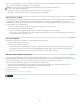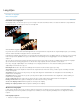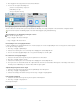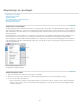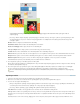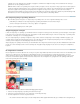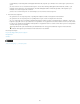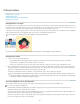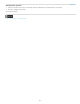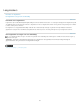Operation Manual
Naar boven
Naar boven
Naar boven
oriëntatie om te keren, Dithering om de zichtbare overgangen te verminderen en Uitlijnen met laag om het selectiekader van de laag te
gebruiken om de verloopvulling te berekenen.
Patroon Hiermee maakt u een opvullaag met een patroon. Klik op het patroon en kies een patroon in het pop-upvenster. U kunt het patroon
schalen en Herkomst magnetisch kiezen om de oorsprong van het patroon af te stemmen op het documentvenster. Als u wilt instellen dat
het patroon tegelijk met de opvullaag wordt verplaatst, kiest u Koppelen aan laag. Als deze optie is geselecteerd, kunt u terwijl het
dialoogvenster Patroonvulling is geopend, het patroon in de afbeelding naar de gewenste plaats slepen. Nadat u de patrooninstellingen hebt
bewerkt, kunt u een nieuw vooringesteld patroon maken door op de knop Nieuwe voorinstelling te klikken.
Een aanpassingslaag of opvullaag bewerken
1. Open het dialoogvenster met opties voor aanpassingen of opvullingen door een van de volgende handelingen uit te voeren:
Dubbelklik op de miniatuur van de aanpassingslaag of opvullaag helemaal links in het deelvenster Lagen.
Selecteer de laag in het deelvenster en kies Laag > Opties voor laaginhoud.
2. Breng de gewenste wijzigingen aan en klik op OK.
Aanpassingslagen verenigen
U kunt een aanpassings- of opvullaag op verschillende manieren verenigen: met de laag eronder, met andere geselecteerde lagen, met de lagen
in de eigen groep, met de lagen waaraan de laag is gekoppeld en met alle andere zichtbare lagen. U kunt een aanpassings- of opvullaag echter
niet als basis- of doellaag voor een vereniging gebruiken.
Als u een aanpassingslaag of opvullaag verenigt met de laag eronder, worden de aanpassingen vereenvoudigd en definitief toegepast op de
verenigde laag. De aanpassing heeft niet langer effect op de overige lagen onder de verenigde aanpassingslaag. U kunt een opvullaag ook
omzetten (vereenvoudigen) in een afbeeldingslaag zonder deze te verenigen.
Aanpassingslagen en opvullagen met maskers (de rechterminiatuur van de laag in het deelvenster Lagen) die alleen witwaarden bevatten, leiden
niet tot een noemenswaardige toename van de bestandsgrootte. Dergelijke aanpassingslagen hoeft u dus niet te verenigen om schijfruimte te
besparen.
De laagmaskers bewerken
Met een laagmasker voorkomt u dat delen van een laag of een gehele laag zichtbaar zijn. Met het masker kunt u delen van een afbeelding of een
effect tonen of verbergen. Als een laagmasker (rechterminiatuur) dat aan een aanpassingslaag is gekoppeld, helemaal wit is, wordt het
aanpassingseffect toegepast op alle onderliggende lagen. Wilt u het effect niet op bepaalde delen van de onderliggende lagen toepassen, dan
moet u het overeenkomende gebied van het masker met zwart tekenen. Als een laagmasker is gekoppeld aan een opvullaag, definieert het
masker het ingevulde gebied in de opvullaag.
Door een masker met zwart te tekenen wordt het beveiligde gebied vergroot.
1. Selecteer de aanpassingslaag of opvullaag in het deelvenster Lagen.
2. Selecteer het gereedschap Penseel of een ander teken- of bewerkgereedschap.
3. Geef het laagmasker weer met de volgende methoden:
Als u alleen het masker wilt weergeven, houdt u Alt ingedrukt en klikt u (Option+klik in Mac OS) op de miniatuur van het laagmasker (de
305